1 – Raspberry Pi Sistemini başlatma.
Raspbian işletim sisteminin imajını indirin.
Link: http://www.raspberrypi.org/downloads
2- İndirdiğiniz Raspbian sistemini kurma..
indirmiş olduğunuz image’i SD kart içerisine atın. bunu yapmak için Win32 Disc Imager‘i kullanabilirsiniz. Raspberry Pi OS image i seçin ve bunu SD kartınızın içerisine yazdırdın.
3- Raspberry Pi ‘nin içerisine SD kartınızı yerleştirin ve çalıştırın.
4- İşletim sistemi kurulumu tamamlandıktan sonra Raspberry Pi ‘nin kullanıcı adı: “pi” şifresi:”raspberry” dir.
5- Ayarlara şifreyi değiştirerek başlayın. Komut;
passwd pi
6- Yeni şifrenizi girin. Not: şifreyi yazarken metin imlecinde hareket olmaz. Unutmayın!
Şu ana kadar Raspberry Pi’mize Raspbian işletim sistemini kurduk ve şifremizi belirledik.
______________________________________________________________
Yazılım güncelleme işlemleri.
1-Öncelikle Debian işletim sisteminin son gülcel versiyonunu kullanmak için güncellemelerimizi yapalım;
Kodu aşağıdaki gibi yazabilirsiniz;
sudo dpkg-reconfigure tzdata
sudo apt-get update
sudo apt-get upgrade
2- Saat ve Tarih ayarlayın
Komut Satırına;
sudo date --set="30 December 2013 10:00:00"
______________________________________________________________
Firmware güncellemesi
1- Yazılımları güncel tutmak için Hexxeh’s RPI güncelleme aracını yükleyin.
Komutları aşağıdaki gibi girin.
sudo apt-get install ca-certificates
sudo apt-get install git-core
sudo wget http://goo.gl/1BOfJ -O /usr/bin/rpi-update && sudo chmod +x /usr/bin/rpi-update
sudo rpi-update
sudo shutdown -r now
__________________________________________________________
SSH Kurulumu
Farkı bilgisayarlardan Raspberry Pi’ye erişimi yapmak için SSH kurmamız gerekmtekte
Öncelikle ip adresimizi öğrenmemiz gerekiyor;
ifconfig
Komutu yazdıktan sonra böyle bir şey görmelisiniz:
eth0 Link encap:Ethernet HWaddr fe:fd:45:xx:xx:xx
inet addr:69.164.xxx.xxx Bcast:69.164.xxx.xxx Mask:255.255.255.0
inet6 addr: fe80::fcfd:xxx:xxx:xxx/64 Scope:Link
UP BROADCAST RUNNING MULTICAST MTU:1500 Metric:1
RX packets:35463998 errors:0 dropped:0 overruns:0 frame:0
TX packets:30563995 errors:0 dropped:0 overruns:0 carrier:0
collisions:0 txqueuelen:1000
RX bytes:11300336376 (11.3 GB) TX bytes:33179556297 (33.1 GB)
Interrupt:76
ikinci satırda bulunan “inet addr:69.164.xxx.xxx” senin Raspberry Pi’nin ip adresidir
Şimdi SSH’ı ektinleştirelim.
sudo mv /boot/boot_enable_ssh.rc /boot/boot.rc
sudo shutdown -r now
Artık Pİ’mizden USB klavye ve Monitör kabolarımızı çıkarabilirsiz. Her şey SSH üzerinden rahatlıkla yapılacağı için bunlar artık gerekli değildir.
SSH ile Pi’nize erişebilmek için PUTTy kullanabilirsiniz.
Not;
Kullanıcı adınız : pi
Şifreniz ise : az önce belirlediğiniz şifredir.
____________________________________________________
Şimdi gelelim ana amacımız olan HTTP server yani web server kurulumuna ????
Vallahi açıkcası harunbudun.com blog’umda yazdığım en uzun makalelerden biri oldu ama Türkçe bu denli bir kurulum olduğunu daha önce görmedim o yüzden sanırım herkesin işine yarayacaktır.
Neyse lafı uzatmadan Web Server kurulumunu anlatayım size;
1- Apache ve PHP yüklemek için aşşağıdaki komutları çalıştırın;
sudo apt-get install apache2 php5 libapache2-mod-php5
2- Servisi yeniden başlatalım.
sudo service apache2 restart
veya
sudo /etc/init.d/apache2 restart
3- Raspberry Pi İp adresinizi kendi tarayıcınıza yazın ve bir sayfa göreceksiniz “It Works!” yazacaktır. ????
Web Server kurulumu tamamlandı. Güle güle kullanın.. ????
________________________________________________________________________
Peki ya Rspberry Pi’ye MySQL ve FTP nasıl kuracağım derseniz buyrun böyle gelin
MySQL yüklemek için aşağıdaki komutu çalıştırmanız yeterli.
sudo apt-get install mysql-server mysql-client php5-mysql
FTP kurulumu;
Web root’unuzu belirleyin
sudo chown -R pi /var/www
Ardından vsftpd‘yi yükleyin
sudo apt-get install vsftpd
Sonra vsftpd.conf dosyasını kendinize göre düzenleyin
sudo nano /etc/vsftpd.conf
Aşağıdaki değişiklikleri yapın:
- anonymous_enable=YES to anonymous_enable=NO
- Uncomment local_enable=YES and write_enable=YES
- then go to the bottom of the file and add force_dot_files=YES.
Şimdi CTRL-O ve CRTL-X’e basarak kaydedin ve çıkın
ve tabiki FTP servisini restart edin
sudo service vsftpd restart
Son olarak Pi’nin kullanıcı ana dizinine bir kısayol oluşturun;
ln -s /var/www/ ~/www
Artık ftp ile giriş yaptığınızda kısa yol olarak /var/www dizinine rahatlıkla ulaşabilirsiniz